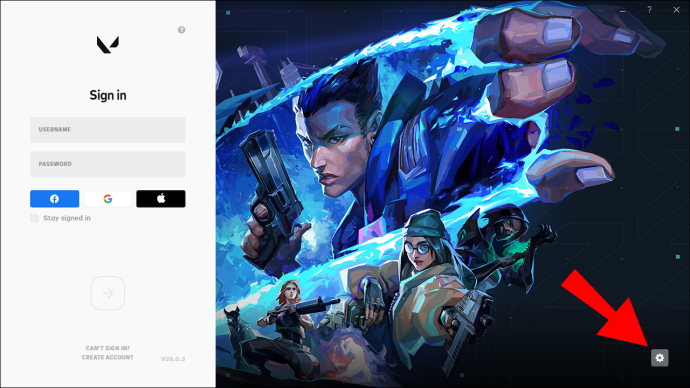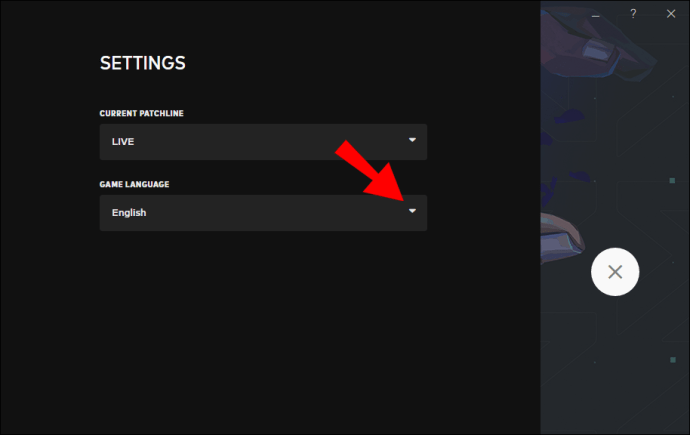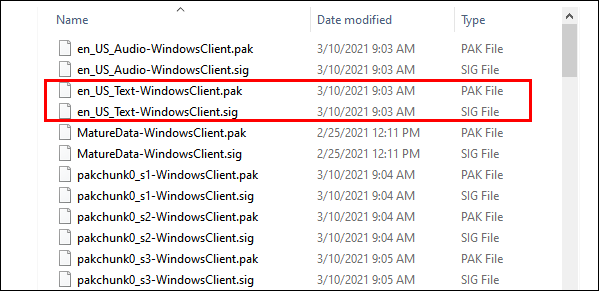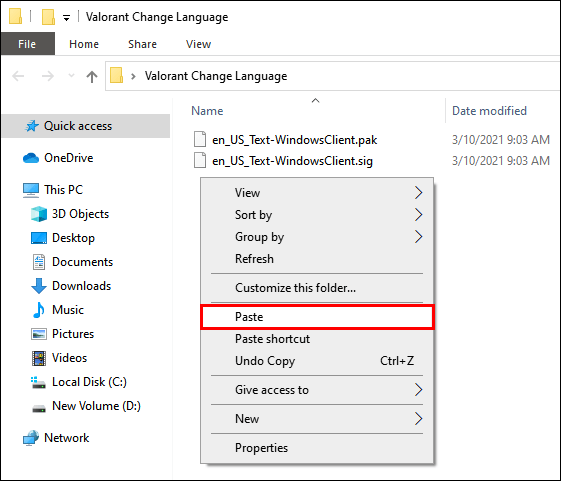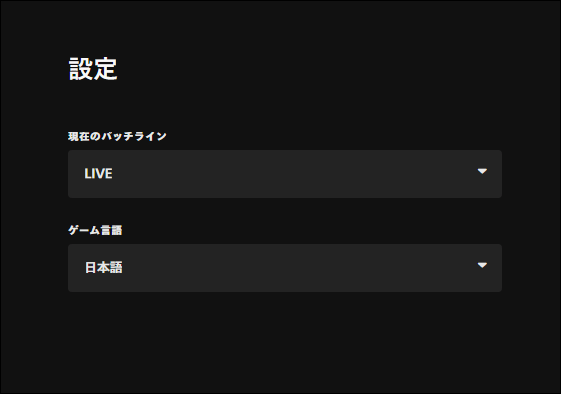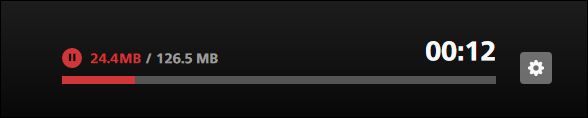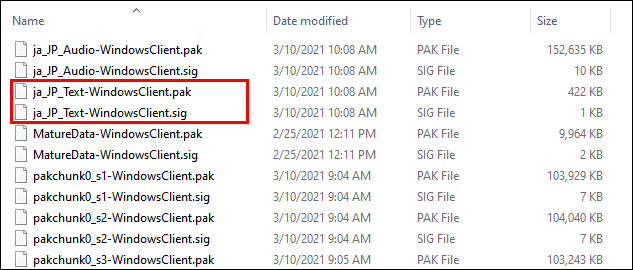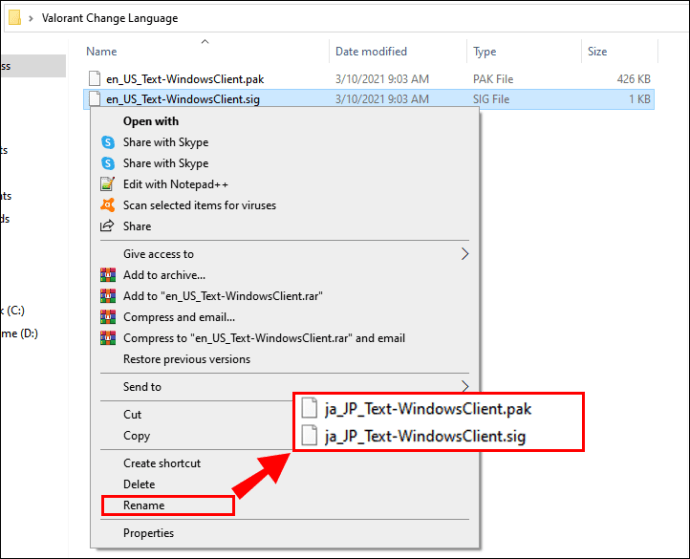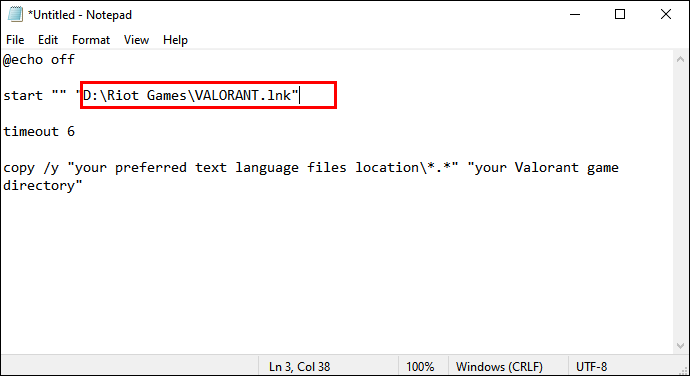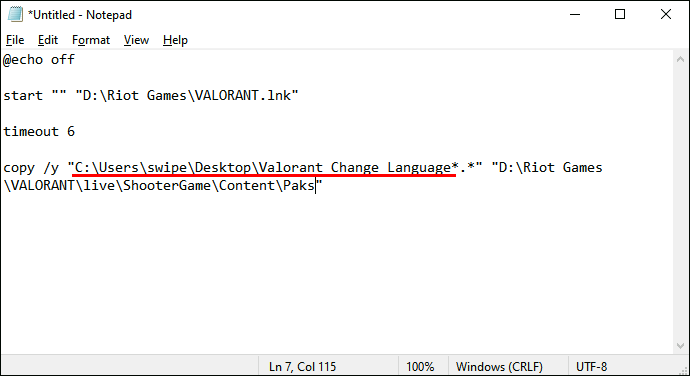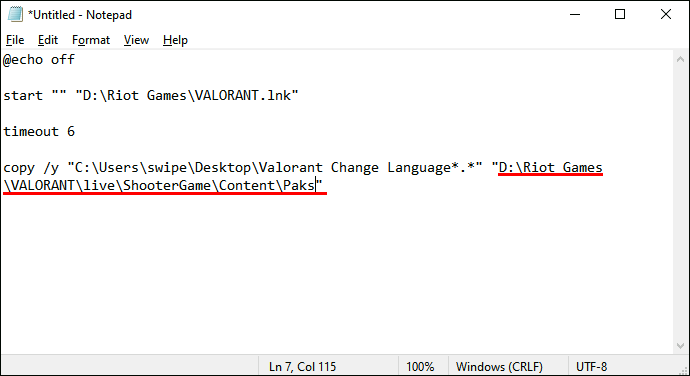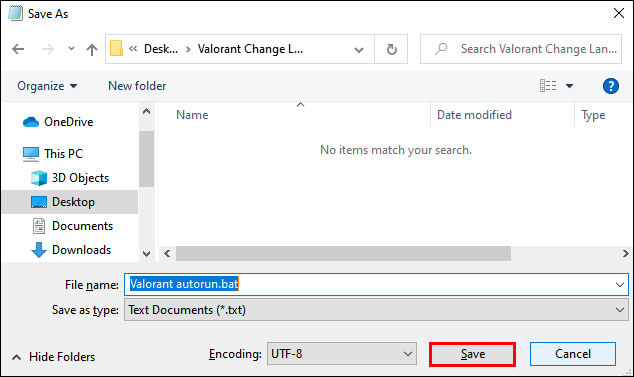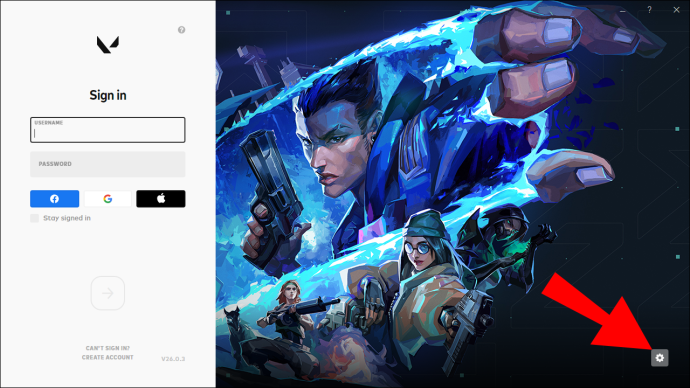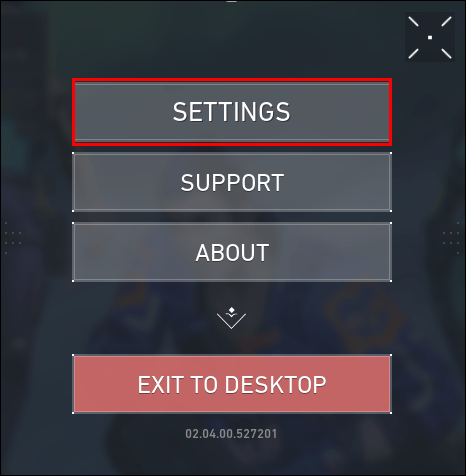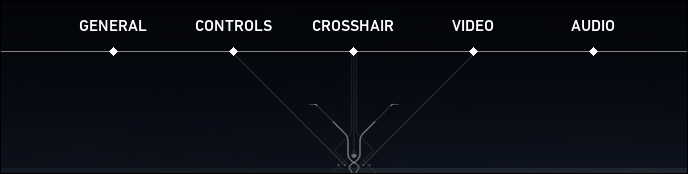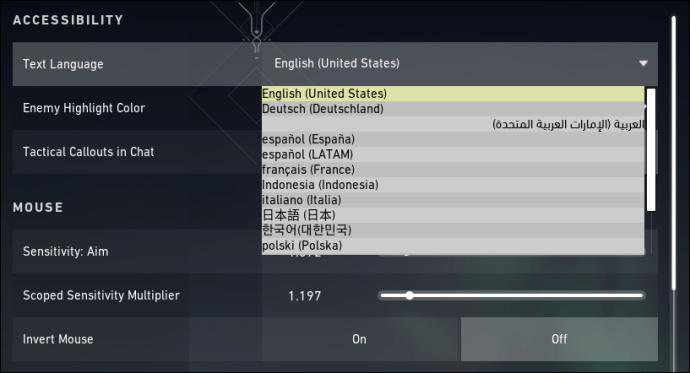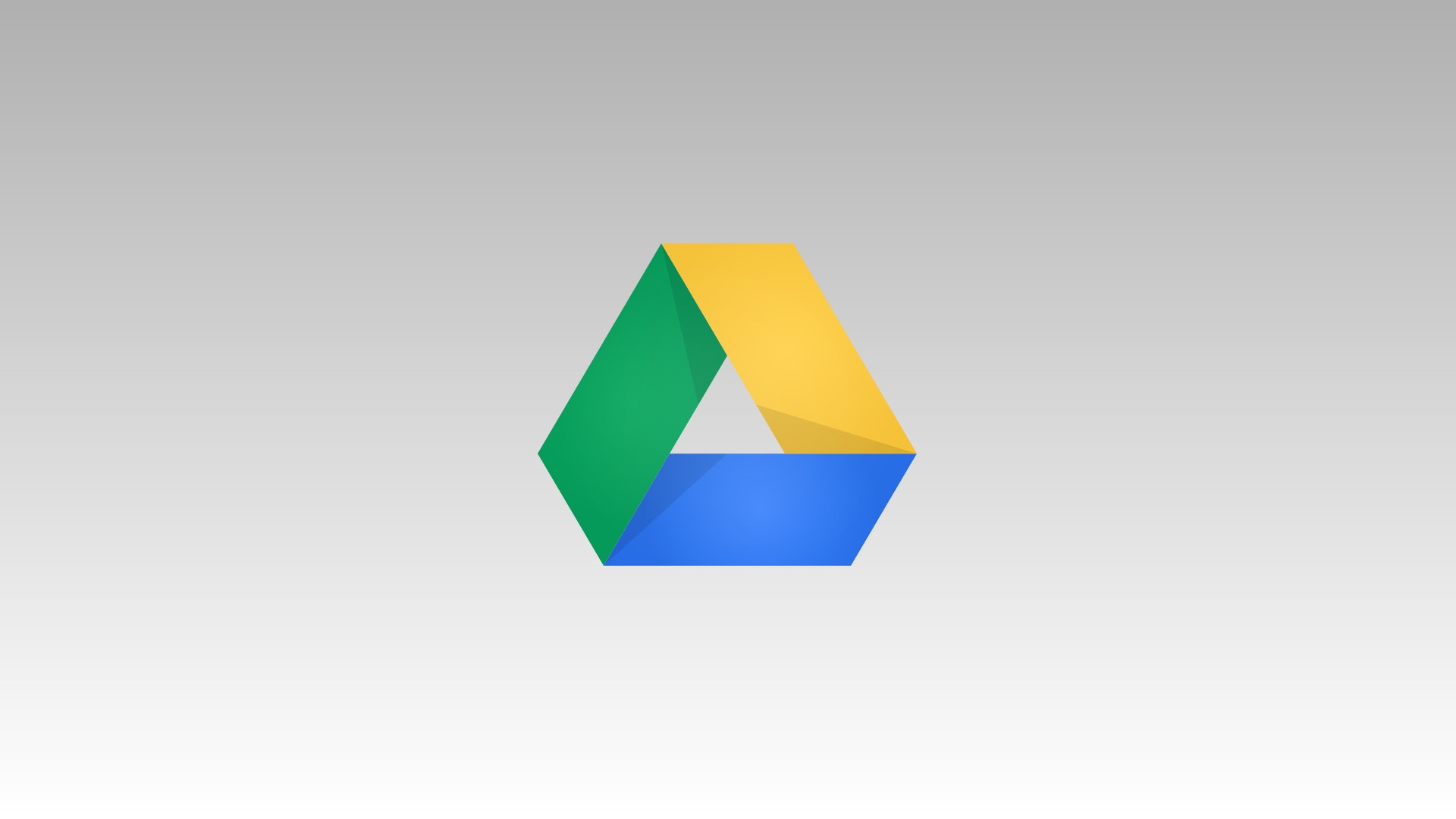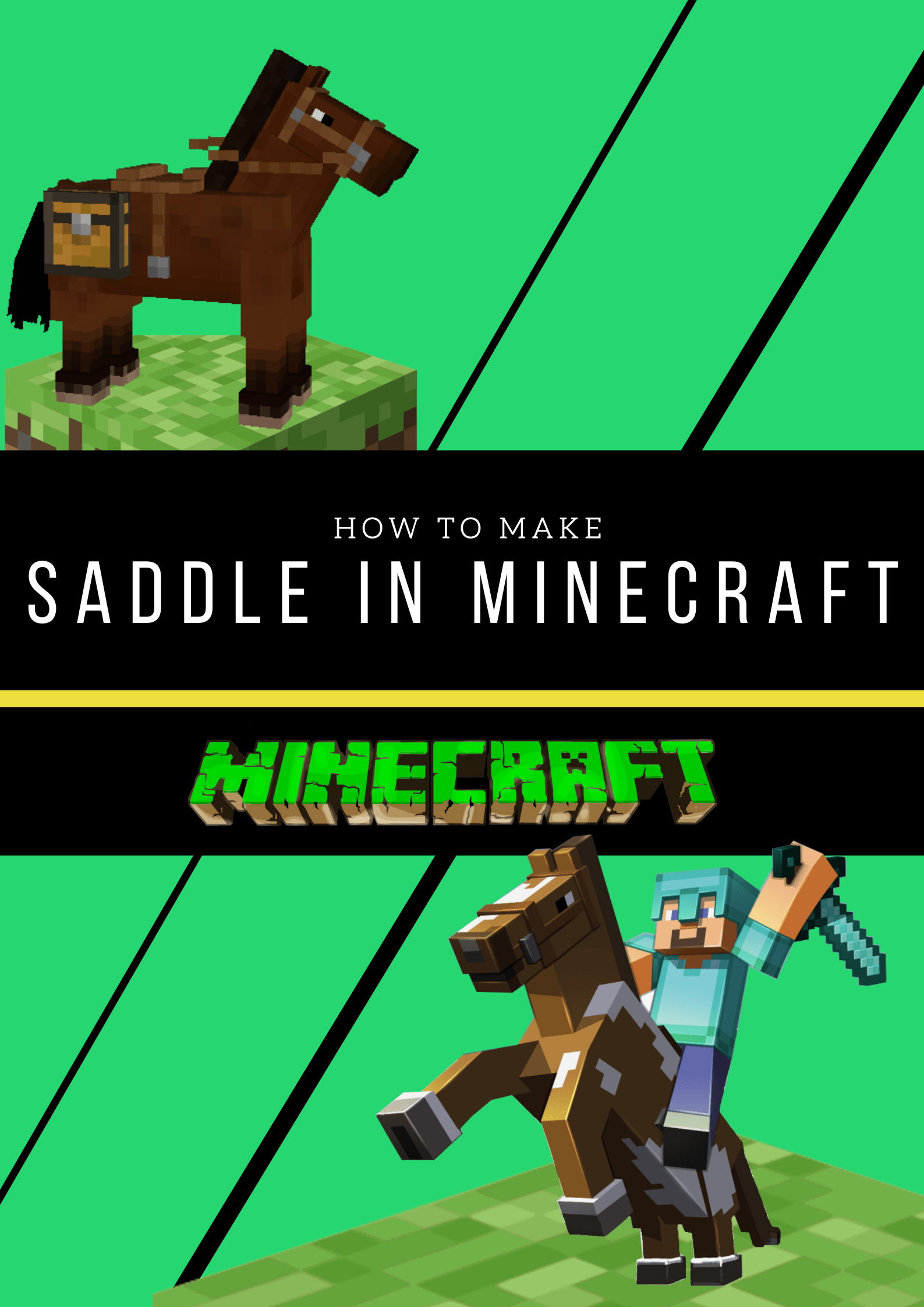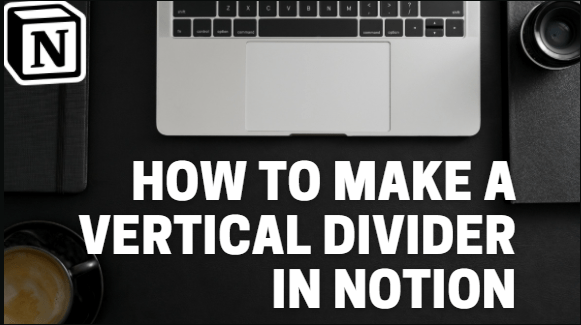Sekiranya anda mengenal Valorant melalui rilis beta tertutup, anda mungkin sudah terbiasa dengan beberapa batasan dengan tetapan permainan.

Tidak mungkin mengubah bahasa dalam permainan anda dari menu permainan dalam versi beta tertutup. Ini membingungkan banyak pemain kerana mereka tidak dapat mencari jalan untuk beralih dari bahasa Inggeris lalai ke bahasa lain.
Terdapat penyelesaian untuk masalah itu, tetapi sama membingungkannya. Pemain harus melakukan perkara seperti mematikan log masuk automatik dan mengubah parameter jalan pintas permainan.
Namun, semua itu berubah dengan pelepasan permainan sepenuhnya. Cari kaedah yang lebih mudah untuk menukar bahasa suara dan teks di Valorant dan meneruskan pertandingan anda.
Cara Menukar Bahasa Suara di Valorant
Dalam versi keluaran penuh Valorant, agak mudah untuk menukar bahasa suara dari menu utama dalam permainan. Lihat langkah-langkah ini untuk memulakan:
- Masukkan menu tetapan, tersedia di sebelah kiri bawah layar.
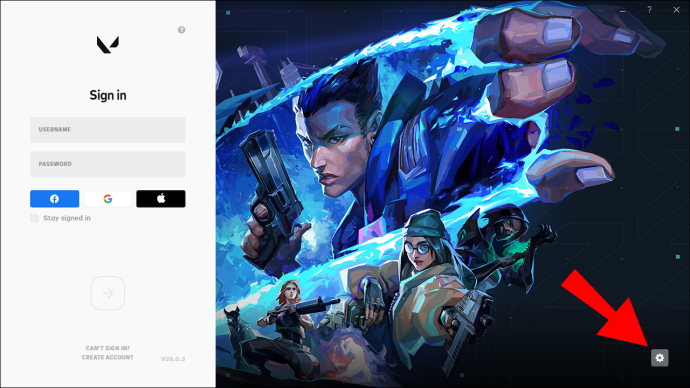
- Pilih bahasa pilihan anda dari menu lungsur Bahasa Permainan.
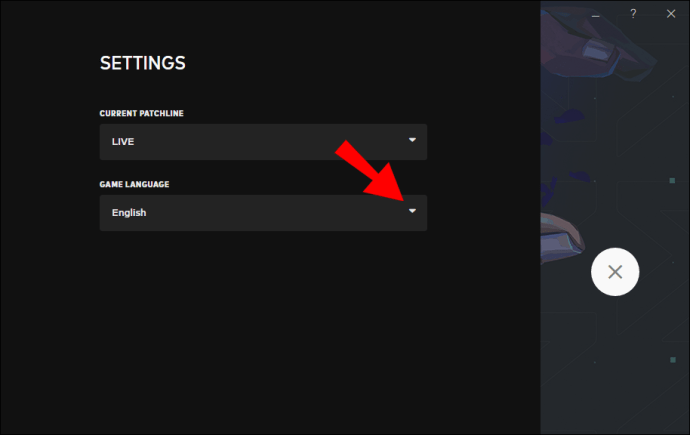
- Keluar dari menu.
Setelah anda membuat perubahan, keluar dan lancarkan semula permainan untuk membiarkannya memuat turun paket bahasa.
Cara Mengubah Bahasa dalam Valorant
Mengubah bahasa suara dalam Valorant juga mengubah bahasa teks. Sekiranya anda ingin mendapatkan audio dan teks dalam pelbagai bahasa, ada jalan penyelesaian yang boleh anda gunakan.
Harap maklum bahawa penyelesaian ini melibatkan pengubahsuaian fail permainan, yang boleh membuat akaun anda dilarang. Walaupun tidak ada yang salah dengan pengubahsuaian ini, perubahan tersebut dapat dikesan secara automatik. Algoritma tidak membezakan antara pengubahsuaian yang baik dan yang boleh digunakan untuk menjadikan persekitaran permainan kompetitif tidak adil.
Bahagian 1 - Membuat Pek Bahasa
- Cari fail teks untuk bahasa yang ingin anda lihat. Fail-fail ini ada di direktori fail permainan.
- Jalannya mesti seperti ini:
Riot Games \ VALORANT \ live \ ShooterGame \ Content \ Paks
- Dua fail yang anda cari adalah fail .SIG dan .PAK dengan nama en_US_Teks-Pelanggan Windows. Salin fail .SIG dan .PAK bersama-sama.
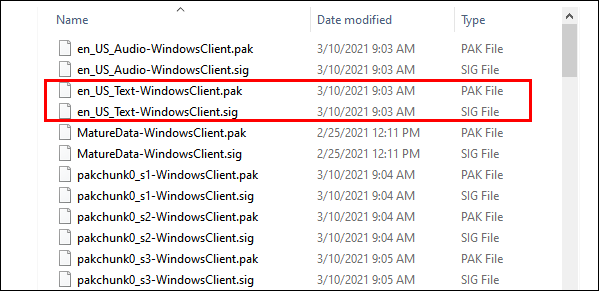
- Buat folder baru di mana sahaja di komputer anda dan tampal dua fail di sana.
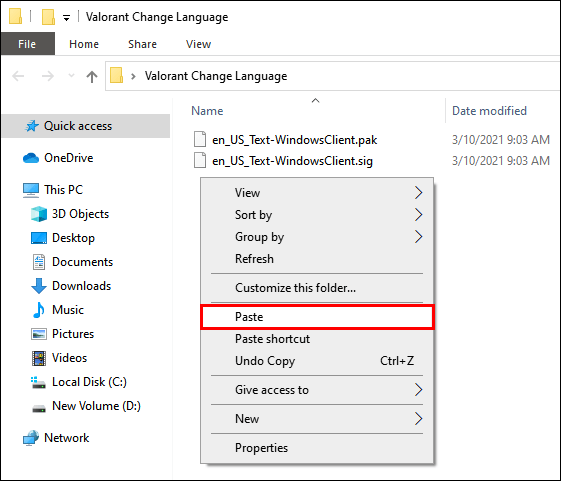
- Lancarkan Valorant dan ubah bahasa ke bahasa audio pilihan anda seperti yang dijelaskan sebelumnya.
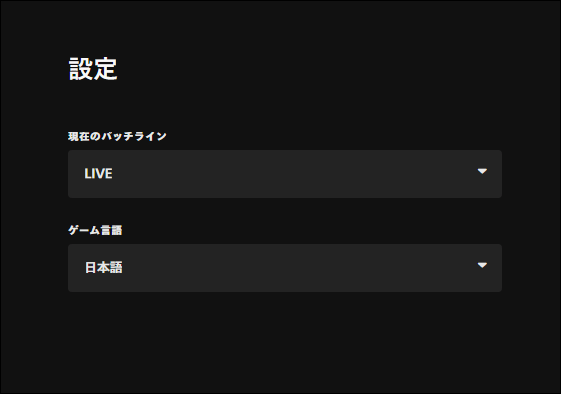
- Buka semula pelancar permainan dan biarkan memuat turun pek bahasa baru.
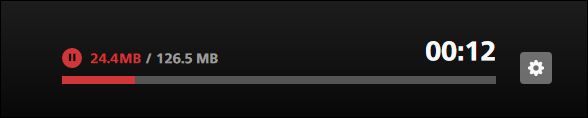
- Buka direktori dari langkah pertama dan muat semula.

- Cari fail .SIG dan .PAK yang baru.
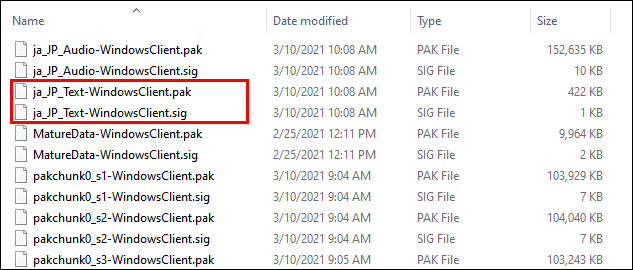
- Buka folder tempat anda menyalin dua fail sebelumnya dan namakan semula sama dengan dua fail baru dari direktori permainan.
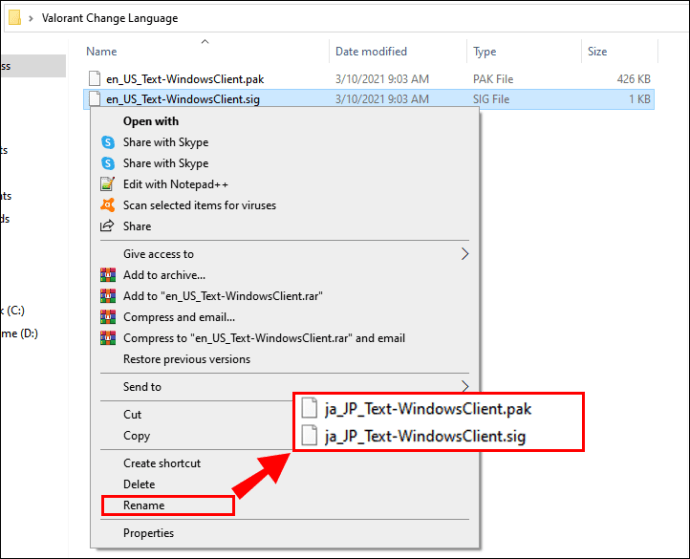
Untuk fail yang disebutkan dalam langkah 2, anda hanya perlu mengganti en_US awalan nama fail dengan singkatan bahasa yang sesuai untuk bahasa pilihan anda. Nama fail selebihnya tetap sama.
Bahagian 2 - Membuat Pelancar
Oleh kerana pelancar akan memulihkan fail bahasa secara automatik setiap kali dimulakan, menyalin fail yang dinamakan semula ke direktori permainan tidak akan mencukupi. Sebagai gantinya, anda perlu membuat skrip untuk melancarkan permainan.
- Untuk mula membuat skrip, buat dokumen teks Notepad baru. Salin dan tampal atau masukkan perintah berikut persis seperti yang tertulis di bawah:
@hentikanmulakan "" "jalan pintas pelancar Valorant anda"
tamat masa 6
salin / y "lokasi fail bahasa teks pilihan anda \ *. *" "direktori permainan Valorant anda"
- Gantikan garis "jalan pintas pelancar Valorant anda" dengan jalan sebenar. Laluan jalan pintas lalai
C: \ ProgramData \ Microsoft \ Windows \ Start Menu \ Programs \ Riot Games \ VALORANT.lnk.Pastikan hanya mengganti perkataan dan tinggalkan tanda petik.
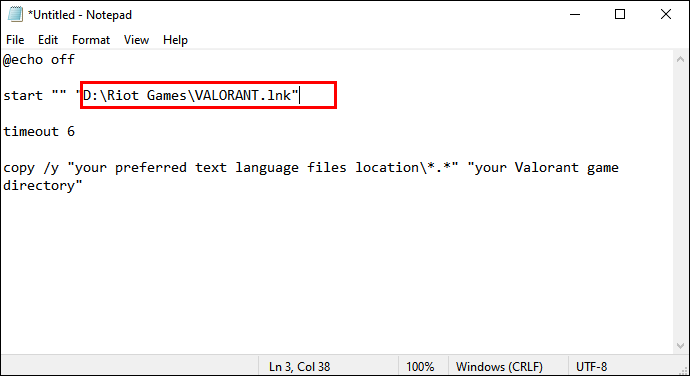
- Ganti "lokasi fail bahasa teks pilihan anda" dengan jalur direktori fail yang telah anda salin dan namakan semula pada langkah 3 dan 9 di Bahagian 1 "Membuat Paket Bahasa Anda."
Sekiranya anda menyalinnya ke folder baru di desktop anda, jalannya akan kelihatan seperti C: \ Users \ YourName \ Desktop \ Folder Baru. Pastikan baris dalam fail teks diakhiri dengan \ *. * Dan, sekali lagi, biarkan tanda petik tidak tersentuh.
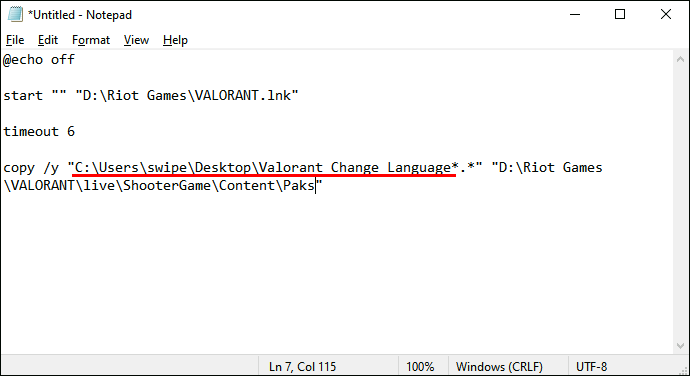
- Hanya ada satu baris teks yang tersisa untuk diganti, dan itu adalah "direktori permainan Valorant anda". Gantikannya dengan jalan dari langkah 3. Jalan itu akan kelihatan seperti ini:
... \ Riot Games \ VALORANT \ live \ ShooterGame \ Content \ Paks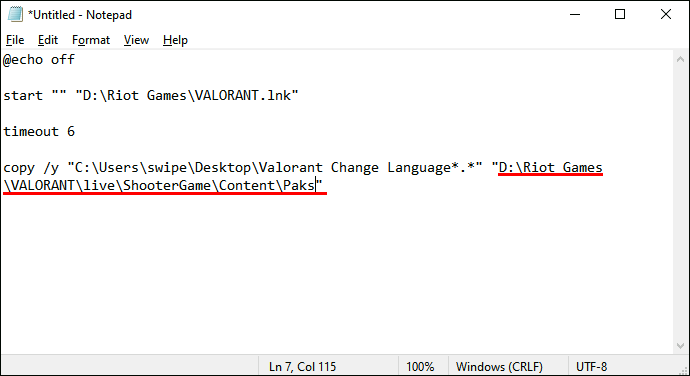
Dokumen Notepad terakhir anda akan kelihatan seperti ini (dengan jalan anda sendiri disertakan):
@hentikanmula ** C: \ ProgramData \ Microsoft \ Windows \ Menu Mula \ Program \ Riot Games \ VALORANT.lnk
tamat masa 6
copy / y "C: \ Users \ lyjif \ Desktop \ English Text \ *. *" E: \ GAMES \ Riot Games \ VALORANT \ live \ ShooterGame \ Content \ Paks
- Setelah anda mengedit teks dengan betul di Notepad, pergi ke File, kemudian klik Save As. Namakan semula fail dan simpan sebagai pelanjutan .BAT.
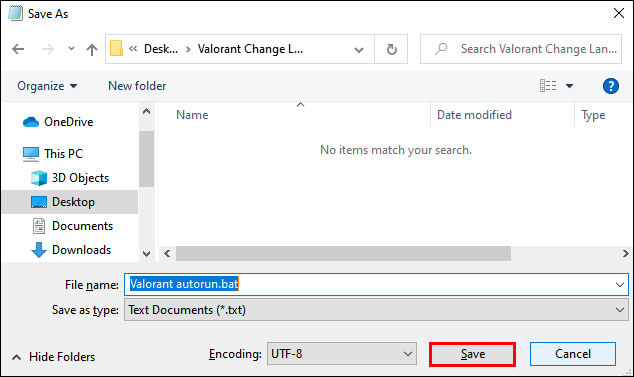
- Pastikan pelancar Valorant ditutup dan jalankan permainan dari fail .BAT baru anda.
Kaedah ini membolehkan anda menjalankan Valorant dengan satu bahasa untuk suara dan bahasa teks yang berbeza. Perkara penting adalah untuk selalu melancarkan permainan dari fail .BAT dan bukannya dari pelancar.
Menukar Bahasa Dalam Pelanggan
Kaedah untuk menukar bahasa dalam Valorant yang kami sebutkan merujuk kepada melakukan perubahan dalam klien. Berikut adalah pemulihan ringkas:
- Mulakan pelancar Valorant. Anda akan melihat kotak log masuk di sebelah kiri, dan karya seni permainan di sebelah kanan.

- Klik pada ikon gear di sudut kanan bawah.
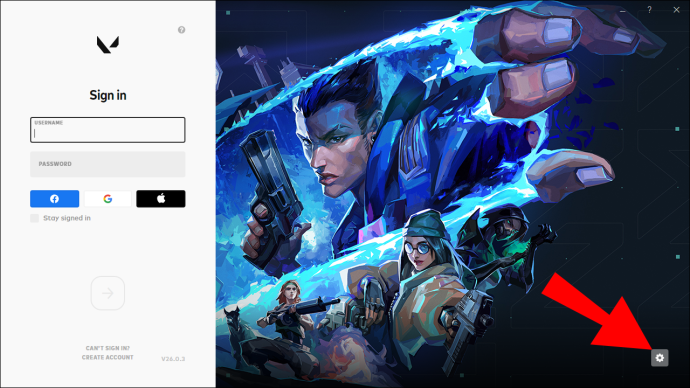
- Akan ada dua menu - Patchline Semasa dan Bahasa Permainan. Klik pada Game Game untuk menunjukkan menu drop-down.
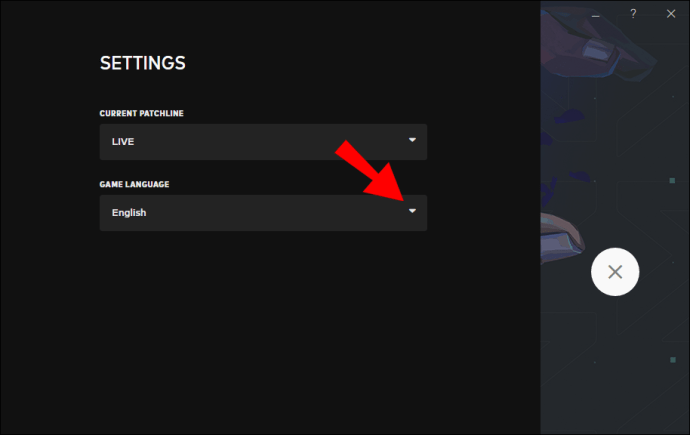
- Pilih bahasa pilihan dengan mengkliknya.
- Keluar dan mulakan semula pelancar.
Menukar Bahasa Dalam Permainan
Sekiranya anda ingin menukar bahasa ketika anda sudah berada dalam permainan, prosesnya agak mudah.
- Di sudut kiri atas, klik ikon V yang bergaya. Anda akan mengenalinya kerana yang pertama di sebelah kiri dan V berkotak.
- Anda akan melihat menu lungsur dengan item seperti Tetapan, Sokongan dan Tentang. Klik pada Tetapan.
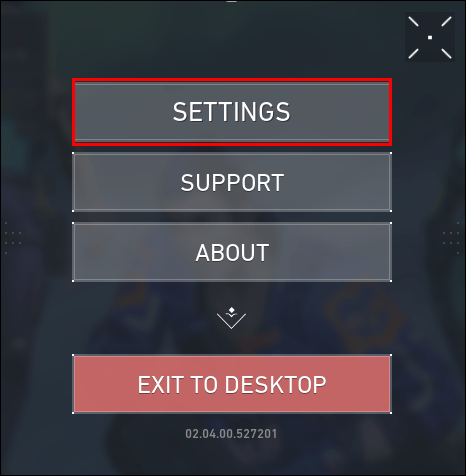
- Ini membuka tetingkap Tetapan dengan lima tab di bahagian atas. Pastikan anda berada di tab Umum.
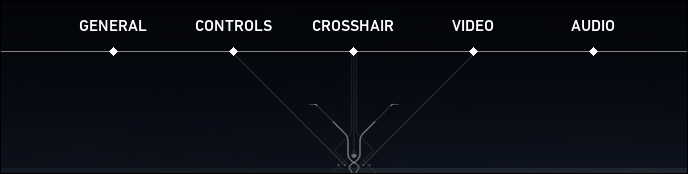
- Pilihan pertama di sebelah kiri ialah Bahasa Teks. Klik di atasnya untuk membuka menu drop-down dan pilih bahasa yang anda mahukan.
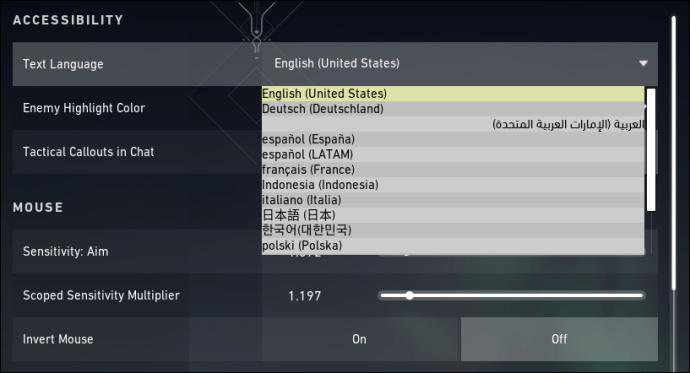
- Seperti perubahan dalam pelanggan, anda perlu memulakan semula permainan sebelum perubahan itu berlaku.
Soalan Lazim Tambahan
1. Bagaimana Saya Mengubah Suara dalam Valorant?
Cara yang baik untuk mengubah suara watak anda di Valorant adalah melalui mod. Terdapat mod yang dipanggil Voicemod yang dibuat untuk melakukan itu.
Mod ini percuma, dan ia mengubah suara watak dalam masa nyata, sementara juga menyokong papan suara. Modulator suara boleh diaktifkan menggunakan pintasan papan kekunci untuk kawalan masa nyata.
Bahagian terbaik dari mod ini ialah anda boleh menggunakan pratetap yang disertakan atau membuat suara tersuai. Untuk memasang mod, anda perlu mengikuti langkah-langkah berikut:
• Muat turun dan pasang mod.
• Buka aplikasi dan konfigurasikan sesuai dengan keinginan anda.
• Pastikan untuk memilih peranti audio maya mod sebagai peranti input.
Setelah anda menyimpan tetapan, anda dapat mengubah suara Ejen anda di Valorant.
2. Bagaimana Saya Menukar Nama Valorant Saya?
Anda boleh menukar nama Valorant anda sebulan sekali. Penting untuk diingat bahawa anda tidak dapat melakukan ini lebih kerap dan anda harus benar-benar berpuas hati dengan nama baru anda sebelum menukarnya, kerana anda akan terjebak dengannya selama 30 hari akan datang.
Penukaran nama dilakukan melalui Riot ID anda, yang merupakan gabungan dari nama skrin anda dan hashtag pendek. Walaupun semua orang dapat melihat namanya, hashtag berguna untuk menambahkan rakan baru di Valorant.
Inilah cara menukar nama anda melalui Riot ID:
• Untuk menukar nama Valorant anda, log masuk ke akaun Riot anda. Perlu diingat bahawa anda mungkin perlu membalas e-mel pengesahan sebelum meneruskan.
• Apabila anda berjaya log masuk, anda akan melihat tetingkap dengan pilihan akaun anda. Anda akan melihat pelbagai tetapan di sebelah kiri skrin. Klik pada Riot ID.
• Skrin seterusnya menunjukkan nama skrin dan hashtag Valorant anda. Klik pada ikon pensel di sebelah nama anda untuk mengedit Riot ID anda.
• Masukkan nama atau hashtag baru anda. Pastikan tidak menggunakan perkataan Riot atau istilah yang tidak sesuai dalam nama baru anda, kerana perubahan tersebut tidak akan diterima.
• Sekiranya anda juga ingin menukar hashtag, anda boleh membuat kombinasi nombor dan huruf, sepanjang tiga hingga lima aksara. Sebagai alternatif, gunakan pilihan Randomize untuk mendapatkan hashtag yang dihasilkan.
3. Bagaimana Saya Mengubah Bahasa dalam Valorant?
Sekiranya anda mengikuti nasihat yang dinyatakan sebelumnya dari artikel ini, sekarang, anda harus mempunyai idea yang jelas tentang cara mengubah bahasa di Valorant.
Sebagai rangkuman cepat, anda boleh menukar bahasa dari menu yang sesuai sama ada dalam pelanggan atau dalam permainan. Lebih jauh lagi, anda bahkan dapat mengatur permainan anda sehingga bahasa yang berbeda diucapkan dan ditampilkan, walaupun ini mungkin berisiko.
Jadikan Suara Berani Seperti yang Anda Sukai
Dengan pilihan yang ada, jelas bahawa menukar bahasa dalam Valorant adalah perkara yang agak mudah. Sekarang setelah anda tahu bagaimana melakukannya, anda dapat berkomunikasi dengan pasukan anda dengan berkesan, menyelaraskan tindakan anda, dan, tentu saja, mengejek musuh anda. Setelah anda mengkonfigurasi bahasa permainan mengikut keperluan anda, jalan menuju komunikasi terbuka luas.
Adakah anda dapat menukar bahasa dalam Valorant? Sila kongsi pengalaman anda dengan kami di bahagian komen di bawah.